Hinweis: Die Anleitung ist nicht mehr aktuell.
Wenn Sie eine Rettungs-CD erstellen wollen, besuchen Sie meine Anleitung zum Erstellen einer Notfall-CD unter Windows auf Grundlage von BartPe. Hier geht es direkt zum Tutorial.
Wenn das System aufgrund verloren gegangener Dateien, einer Virusinfektion oder unlesbaren Partitionen nicht mehr starten will, hilft eine herkömmliche Boot-Diskette auch nicht mehr weiter. Ich zeige Ihnen, wie Sie in wenigen Schritten eine Rettungs-CD für den Notfall erstellen können. Eine bootfähige Recovery-CD, die neben dem startbaren Boot-Image diverse Utilities, einen stets aktualisierbaren Virenscanner und die kompletten Windows XP Installationsdateien bereithalten kann.
Voraussetzungen für diese Anleitung sind PC mit CD-Brenner, sowie eine Brennsoftware, die das Erstellen von bootfähigen CD-ROMs beherrscht.
Im ersten Schritt wird eine DOS Boot-Diskette erstellt, die später der CD-Brennsoftware als Boot-Image
dienen wird. Sie können mein Boot-Image hier herunterladen. Die ausführbare Datei 'bootimage.exe' formatiert eine Diskette und kopiert alle benötigten Systemdateien und Treiber
auf den Datenträger.
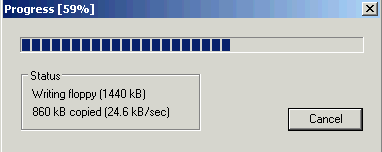
Ordner anlegen
Auf einer Partition mit genügend Speicherplatz für alle Programme und Dateien, die später auf die CD gebrannt werden sollen, erstellen Sie einen Ordner mit dem Namen 'cdroot'.
Dieser Ordner stellt das Wurzelverzeichnis der zu brennenden CD dar. Erstellen Sie also in 'cdroot' zunächst das Unterverzeichnis 'bootrun' für Programme und Treiber, die beim Systemstart geladen werden. Die hier herunterladbare Datei bootrun.zip enthält alle benötigten Programme und Treiber. Entpacken Sie den kompletten Inhalt des Archivs in den 'bootrun'-Ordner.
In dem Ordner sind dann folgende Programme und Treiber enthalten:
DOSKEY.COM - Erleichtert Eingaben durch eine History-Funktion
KEYB2.COM - Deutscher Tastaturtreiber
MOUSE.COM - Maustreiber
NTFSDOS.EXE - Für das Lesen von NTFS-Partitionen unter DOS
SMARTDRV.EXE - Festplatten-Cache für DOS
UNZIP.EXE - entpackt Archive unter DOS
XCOPY.EXE - Tool zum Kopieren ganzer Verzeichnisbäume
XMSDSK.EXE - Erstellt RamDisks unter DOS
Virenscanner
Liegt die Vermutung nahe, das System verweigert aufgrund eines Virenbefalls seine Dienste, benötigt man einen Virenscanner, der bereits auf der DOS-Ebene arbeitet. Der klassische DOS-Virenscanner F-PROT ist nach wie vor kostenlos erhältlich.
Laden Sie sich zunächst die aktuellste Version (3.16b) von F-Prot Antivirus for DOS (2,66 MB) hier herunter. Erstellen Sie im Ordner 'cdroot' ein neues Unterverzeichnis 'f-prot' und entpacken Sie den gesamten Inhalt der Datei 'f-prot.zip' in diesen Ordner.
Virensignaturen
Kein Virenscanner spürt ohne Aktualisierung der Virensignaturen die neusten Viren auf. Doch wie können die Virensignaturen aktualisiert werden, wenn sich der Virenscanner auf einem schreibgeschützten Medium wie hier auf einer CD-ROM befindet? Die Lösung heisst RamDisk. Der Programmaufruf in der 'autoexec.bat':
x:\bootrun\xmsdsk 6144 w: /y
startet das RamDisk-Utility und reserviert 6MB Arbeitsspeicher, um diesen als Laufwerk 'W:' zur Verfügung zu stellen. Eine weiterer Befehl in der 'autoexec.bat' gibt die Anweisung, die gesamten Inhalte des CD-Verzeichnisses F-PROT nach W: zu kopieren:
x:\bootrun\xcopy x:\f-prot w:\ /s
So wird der F-PROT-Scanner samt Virendefinitionen auf die RamDisk kopiert, wo auch die Virensignaturen per Batch-Datei von einer Diskette mit Signatur-Updates aktualisiert werden können.
Die zu erstellende Batch-Datei heisst 'upvirdef.bat'. Sie können
diese Datei als ZIP-Archiv hier
herunterladen.
Neben dem Extrahieren der neuen Virensignaturen und Überschreiben der veralteten Signaturen auf Laufwerk W: startet upvirdef.bat den DOS-Festplattencache 'smartdrv.exe' für erhöhte Performance, sowie 'ntfsdos.exe' für Zugriff auf NTFS Partitionen unter DOS. Speichern Sie die 'upvirdef.bat' zusammen mit den F-PROT Programmdateien in '\cdroot\f-prot'.
Sie können im Ernstfall von der CD booten, eine Diskette mit den F-PROT Signatur-Updates
FP-DEF.ZIP (3,88 MB) Download
und MACRDEF2.ZIP (249KB) Download in das Floppy-Laufwerk legen, und per Batch-Befehl W:\UPVIRDEF.BAT die Virensignaturen mit den auf der Floppy gespeicherten Updates aktualisieren. So kann das System stets mit den neusten Antiviren-Informationen überprüft werden.
MS-DOS für die Recovery-CD
Damit DOS-Standardwerkzeuge immer zur Verfügung stehen, sollten diese in ein eigenes Unterverzeichnis von 'cdroot' kopiert werden. Erstellen sie ein neues Unterverzeichnis 'dos' in 'cdroot'.
Alle benötigten Dateien können Sie hier herunterladen, und anschliessend den kompletten Inhalt in das Verzeichnis '\cdroot\dos' entpacken.
Spezial-Tools
Mit einem Virenscanner und DOS-Standardprogrammen ist es für eine Recovery-CD nicht getan. Fügen wir aber ein Spezial-Tool zur Sicherung und Wiederherstellung kompletter Partitionen, ein Werkzeug zur Rettung plötzlich verschwundener Partitionen, einen komfortablen Datei-Manager und einen leistungsfähigen Editor hinzu, kommen wir unserem Ziel ein großes Stück näher.
Erstellen Sie im Ordner 'cdroot' ein neues Unterverzeichnis 'tools', das als Speicherort für eine Auswahl an hilfreichen DOS-Utilities dienen wird.
Im TOOLS-Ordner sollten Sie für jedes auf die CD zu kopierende Programm ein eigenes Unterverzeichnis anlegen, und die jeweiligen Programmdateien dort entpacken. Diese Programme im nächsten Abschnitt sollten mit auf die Recovery-CD.
SavePart
(Download-Link)
SavePart ist ein kostenloses DOS-Programm, das komplette Partitionen sichern und wiederherstellen kann. Dabei unterstützt SavePart die Partitionstypen FAT12, FAT16, FAT32, EXT2 und NTFS. Bei der Erstellung der Image-Dateien kann SavePart die Daten optional per GZIP-Algorithmus komprimieren, und zudem auch in Teil-Images benutzerdefinierter Größe zerlegen, damit diese auf CD gebrannt werden können.
Volkov Commander (Download-Link)
Datei-Management unter DOS wird mit dem Volkov Commander zum Kinderspiel. Das an den Norton Commander erinnernde Programm beherrscht fast jede denkbare Aufgabe mit Leichtigkeit.
TestDisk (Download-Link)
Ist eine Festplattenpartition plötzlich verschwunden, läßt sie sich mit hoher Wahrscheinlichkeit mit dem Freeware-Utility TestDisk wiederherstellen. TestDisk erkennt und unterstützt Partitionen der Formate FAT12, FAT16, FAT32, Linux/Linux SWAP, NTFS, BeFS, UFS, Netware und ReiserFS.
MultiEdit Lite (Download-Link)
MultiEdit Lite ist ein leistungsfähiger Editor, der neben komfortablen Features zur Dateibearbeitung auch die DOS-Speicherbegrenzung von 640K problemlos überwindet.
Da die CD Speicherplatz für fast beliebig viele DOS-Utilities bietet,
kann die Programmauswahl hier durchaus erweitert werden. z.B:
DriveImage und PartitionMagic von Powerquest oder Ghost von Symantec. Sehr viele nützliche
Tools für DOS gibt es unter anderen hier.
Windows-Installationsdateien
Zu guter Letzt empfiehlt es sich, die kompletten Windows-XP Installationsdateien mit auf die Recovery-CD zu kopieren. Für den Fall, dass keine andere Maßnahme mehr hilft, stehen sie dann für eine Systemreparatur oder komplette Neuinstallation direkt zur Verfügung. Allerdings muß dabei das Dateisystem FAT sein, da man nicht so ohne weiteres von DOS auf NTFS zugreifen kann.
Nehmen Sie ihre Windows-CD, und kopieren Sie die kompletten Installationsdateien aus dem Ordner 'i386' nach 'cdroot'.
Entsprechend der Anleitung 'Bootfähige Windows XP CD mit Service Pack' auf dieser Site können Sie auch noch das Service Pack 2 für Windows XP integrieren.